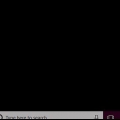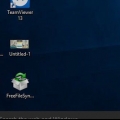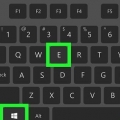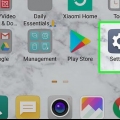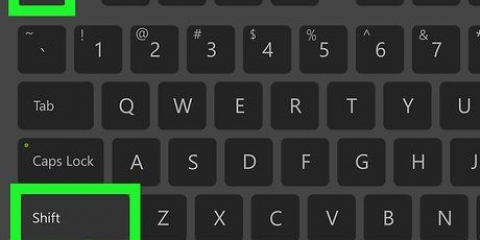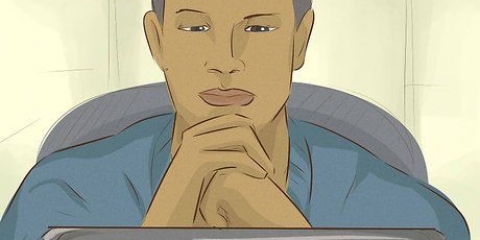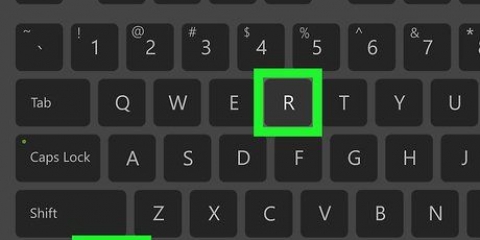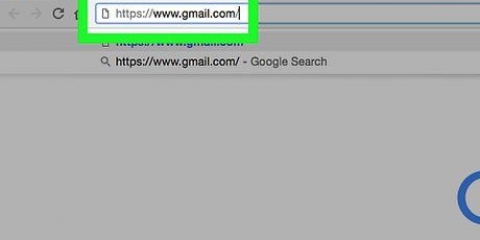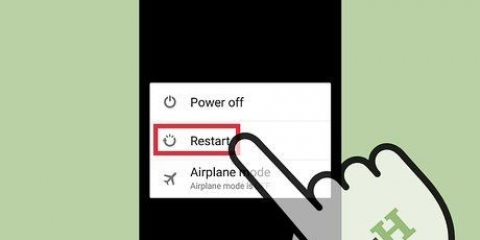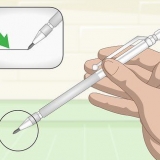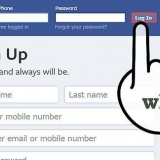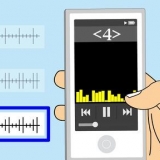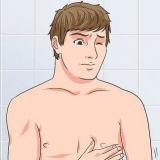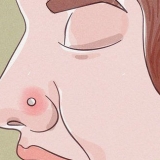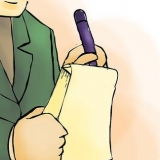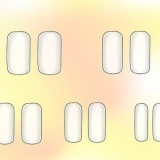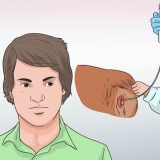System – Antallet af gigabyte, der i øjeblikket bruges af dit Android-operativsystem. apps – Antallet af gigabyte, der i øjeblikket bruges af kørende apps. Ledig – Antallet af gigabyte ledig RAM.
Tjek, hvor meget ram og lagerplads der er ledig
Indhold
Denne vejledning viser dig, hvordan du kontrollerer både RAM-forbruget (Random Access Memory) på din enhed og den ledige plads på din computers harddisk.
Trin
Metode 1 af 6: Tjek RAM-brug Windows

1. Elskeralt+Ctrl og tryk derefter på slette. Dette åbner din computers Windows Task Manager-menu.

2. Klik på Enhedshåndtering. Dette er den sidste mulighed på denne side.

3. Klik på fanen Ydelse. Du kan finde dette øverst i vinduet `Task Manager`.

4. Klik på fanen Hukommelse øverst til venstre i `Task Manager` vinduet. Her kan du se din computers RAM-forbrug i grafisk format øverst på siden, eller ved at se på nummeret under overskriften `I brug (komprimeret)`.
Metode 2 af 6: Tjek harddisklagerplads Windows

1. Dobbeltklik på ikonet `Denne pc`. Dette er et computerskærmsikon og vil sandsynligvis blive fundet på dit skrivebord.
- På nogle versioner af Windows hedder det "Denne computer" i stedet for "Denne pc".
- Hvis du ikke kan finde `Denne pc` på dit skrivebord, skal du søge efter denne pc fra søgelinjen i menuen Start, og klik på computerskærmsikonet, når det vises.

2. Højreklik på C-ikonet: fra harddisken. Du kan finde den under overskriften "Enhedshåndtering" midt på siden "Denne computer".
Nogle versioner af Windows har "OS" over harddisken.

3. Klik på Egenskaber. Denne mulighed er nederst i højrekliksmenuen.

4. Klik på fanen Generelt. Denne mulighed er øverst i vinduet `Egenskaber`. Dette vil åbne din harddisks "Generelt"-side, hvor egenskaber såsom samlet lagerplads vil blive vist.

5. Tjek din harddisks lagerplads. Under `Brugt` kan du se, hvor mange gigabyte på din harddisk der er i brug i øjeblikket, `Resterende` angiver hvor mange gigabyte plads der stadig er ledig på din harddisk.
Du bemærker måske, at der er en forskel mellem det samlede antal gigabyte på din harddisk og det antal gigabyte, der blev annonceret, da du købte computeren. Dette skyldes, at en bestemt del af din computers harddisk bruges til at gemme operativsystemet. Denne plads er derfor altid i brug og falder ikke ind under ledig plads.
Metode 3 af 6: Kontrol af RAM-brug Mac

1. Klik på knappen `Spotlight`. Dette er forstørrelsesglasikonet i øverste højre hjørne af computerskærmen.

2. Skriv `Aktivitetsvisning` i søgefeltet. Dette åbner appen `Aktivitetsvisning`.

3. Klik på Activity Monitor. Nu åbner programmet Activity Monitor, hvormed du kan se det aktuelle RAM-forbrug på din Mac.

4. Klik på Hukommelse. Dette er en fane øverst i vinduet Aktivitetsovervågning.

5. Se figuren `Hukommelsesforbrug`. Du finder denne mulighed nederst på siden. Tallet for "Fysisk hukommelse" henviser til, hvor meget RAM der er installeret på din Mac, mens "Hukommelsesforbrug" angiver, hvor meget RAM der er i brug i øjeblikket.
Metode 4 af 6: Tjek Mac-harddisklagerplads

1. Klik på Apple-menuen. Dette er et ikon i form af et æble øverst til venstre på din skærm.

2. Klik på Om denne Mac. Du finder denne mulighed et sted øverst i rullemenuen.

3. Klik på Lager. Du finder denne mulighed øverst på siden "Om denne Mac". På fanen `Opbevaring` finder du en farvekodet oversigt over, hvilken type filer der optager lagerplads.
Det er også muligt at se den tilgængelige lagerplads på din harddisk i øverste højre hjørne af siden under overskriften `X GB tilgængelig fra Y GB`, hvor `X` er den tilgængelige plads og `Y` er den samlede lagerkapacitet på din Mac.
Metode 5 af 6: Kontrol af iPhone-harddiskopbevaring

1. Åbn `Indstillinger` på din iPhone. Dette er et gråt ikon af et tandhjul og er højst sandsynligt på startskærmen.
- På grund af begrænsninger i operativsystemet er det ikke muligt at se RAM-forbruget på din iPhone.

2. Tryk på Generelt. Du finder denne mulighed nederst på skærmen.

3. Tryk på Administrer lager i sektionen `Lager`. Dette afsnit er øverst på siden. Dette åbner en liste over alle apps på din enhed, i rækkefølge fra største brug af lagerplads til den app, der fylder mindst. Du finder også sektionerne `Brugt` og `Tilgængelig` øverst på denne side, som henholdsvis viser den brugte og tilgængelige lagerplads på din iPhone.
Ved den anden Administrer lagerplads ved at trykke på denne side åbnes iCloud-siden: her kan du se, hvad den resterende lagerplads er på dit iCloud Drive.
Metode 6 af 6: Tjek Android-harddisklagerplads og RAM-forbrug

1. Åbn din Android-enheds Indstillinger. Dette er et gråt ikon af et gear, som du højst sandsynligt kan finde i App-skuffen.

2. Rul ned og tryk på Apps. Denne mulighed kan findes i afsnittet `Enhed`.
På nogle Android-telefoner (såsom Samsung Galaxy) skal du først trykke Enhed tryk, før du tilmelder dig apps kommer.

3. Stryg til venstre på `Apps`-siden. Dette åbner `SD-kort`-siden, nederst til venstre på skærmen kan du se hvor meget plads der i øjeblikket er i brug på din harddisk, nederst til højre den samlede lagerkapacitet.

4. Stryg til venstre på `SD-kort`-siden. Dette åbner fanen `Aktiv`, hvor du kan se, hvilke programmer der er aktive i øjeblikket.

5. Se de forskellige kategorier. Øverst på siden finder du tre værdier, der angiver RAM-forbruget på din Android:
Tips
- RAM er den hukommelse, der er allokeret til forskellige kørende processer (f.eks. apps eller programmer). Lagerplads på din harddisk er derimod beregnet til at gemme dokumenter, mapper eller programmer, som du lægger på din computer – uanset om de er aktive eller ej.
Advarsler
- Hvis en mistænkelig proces optager meget plads, kan du prøve at køre en antivirusscanning.
- Afslut kun processer, som du er sikker på ikke er kritiske for systemets funktion. Det gøres nemt og kan forårsage uoprettelig skade på filer og data, der er nødvendige for, at operativsystemet kan fungere.
Artikler om emnet "Tjek, hvor meget ram og lagerplads der er ledig"
Оцените, пожалуйста статью
Lignende
Populær